如何在 WordPress 中嵌入 Facebook 订阅源?
已发表: 2022-01-06在您的 WordPress 网站上显示 Facebook 提要是提高用户参与度的好方法。 它使您的受众能够了解您在 Facebook 页面或时间线上所做的最近活动(帖子)。 这将使您的受众可以直接从您的网站了解您的网站、产品或服务的最新更新,从而增加您企业的社交影响力。 此外,您可以在 Facebook 提要上添加一个赞按钮,让您的受众喜欢您的 FB 帐户。 这样,您可以将随机访问者转换为 Facebook 关注者,并增加 Facebook 页面的点赞数。
在 WordPress 网站中嵌入 Facebook Feed 有两种不同的方法。 IE
- 来自 Facebook 开发者工具
- 通过使用 WordPress 插件
在这里,我们将讨论两种方法,使您能够选择最适合在 WordPress 网站中嵌入 Facebook Feed。 话虽如此,让我们开始本教程:
如何通过 Facebook 开发者工具在 WordPress 中添加 Facebook 订阅源?
默认情况下,Facebook 带有一个内置工具(Facebook 页面插件),可让您查看 Facebook 页面的时间线、事件和消息。 通过允许您的受众直接从网站与 FB 提要进行交互,这将提高您的 WordPress 网站的参与率。 此外,您可以在提要上放置一个 Facebook 喜欢按钮,让您的访问者喜欢您的 FB 页面并提高您的 Facebook 帖子的社交影响力。
要从 Facebook 开发人员工具(默认 Facebook 页面插件)将 Facebook 提要嵌入 WordPress 网站,请输入您的 Facebook 页面的 URL。
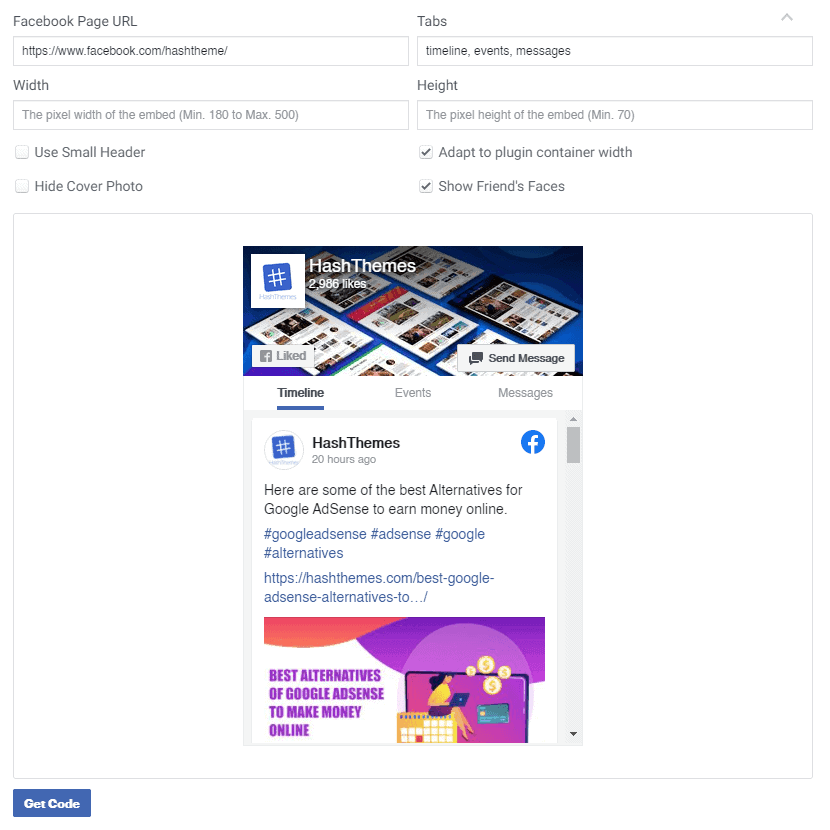
接下来,添加要添加到提要的选项卡。 你可以3个不同的标签,即
- 时间轴:按时间倒序显示您的 Facebook 页面的帖子。
- 事件:显示您的企业在 Facebook 页面上添加的即将发生的事件。
- 消息:允许您的受众直接从您的 WordPress 网站向您的 Facebook 页面发送消息。
注意:为了添加选项卡,您需要将选项卡名称用逗号 (,) 分隔。 例如:时间线、事件、消息。 但是,如果要删除任何选项卡,只需从选项卡名称中删除名称即可。
接下来,您可以指定要在 WordPress 网站上显示的 Facebook 提要的宽度和高度。
此外,还可以选择或取消选中小标题的显示选项,封面照片,调整插件的容器宽度,以及显示您的 FB 朋友的脸。
完成后,单击获取代码以获取 JavaScript SDK 和 iFrame 代码。
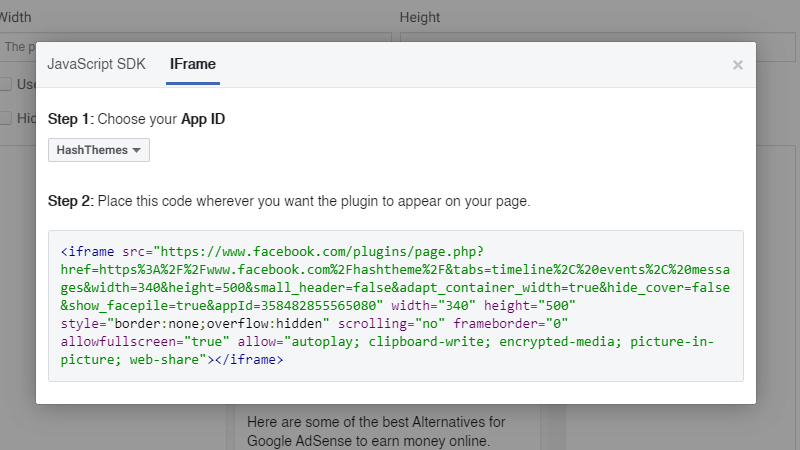
接下来,复制给出的代码并将其粘贴到要在 WordPress 网站中添加 Facebook 提要的页面、帖子、小部件或页脚上。
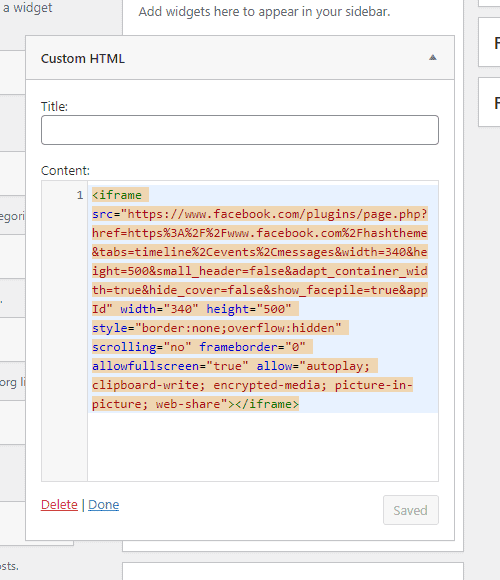
您可以在您的 WordPress 网站上看到如下截图中的 Facebook Feed:
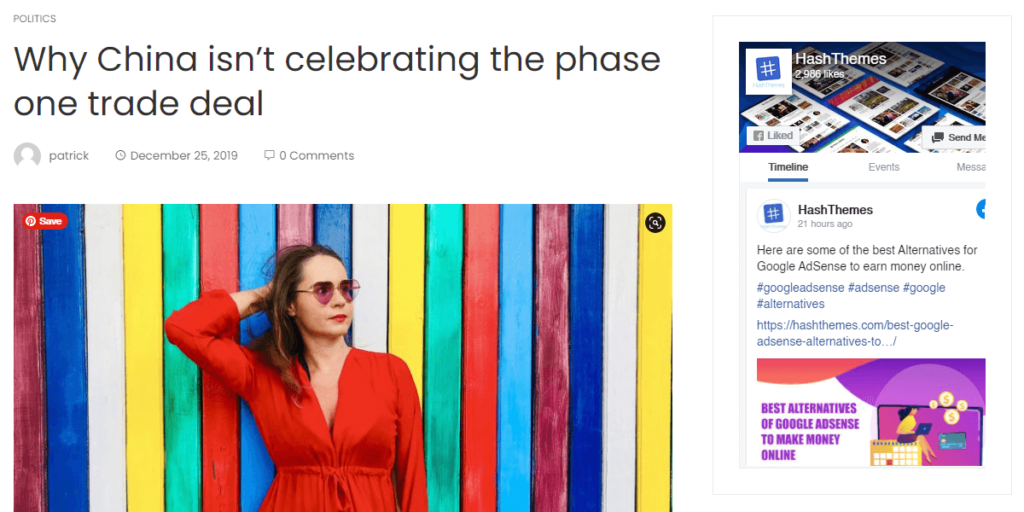
如何使用 WordPress 插件在 WordPress 网站中添加 Facebook 订阅源?
在上述步骤中,您将无法自定义 Facebook 提要的文本颜色或背景颜色。 因此,如果您想完全控制 Facebook 提要的显示,您可以按照此方法进行操作。
您需要做的第一件事是在您的 WordPress 网站上安装并激活 Smash Balloon Social Post Feed 插件。
安装插件后,您将能够在 WordPress 仪表板的左侧菜单中看到 Facebook Feed。 点击它继续。
您将登陆配置页面,您可以在其中配置插件中可用的设置。
首先,将您的 Facebook 帐户连接到您的网站。 单击连接 Facebook 帐户按钮。
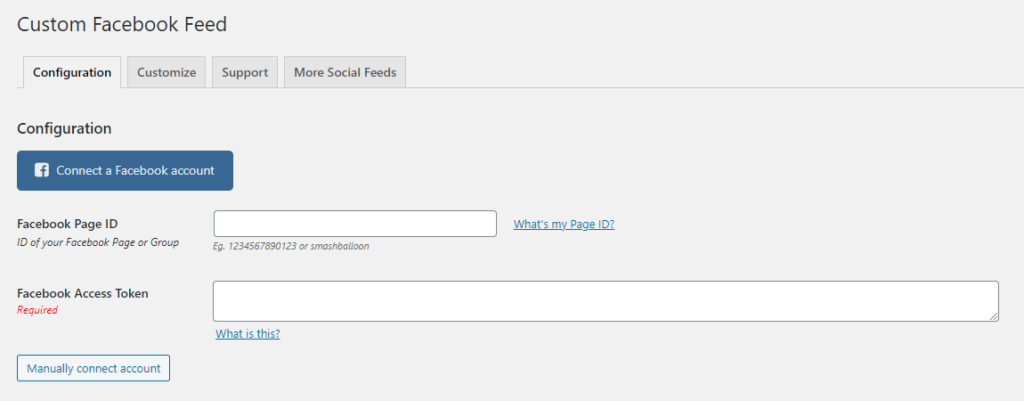
现在,选择是否要显示来自 Facebook 页面或 Facebook 组的提要,然后单击继续按钮。
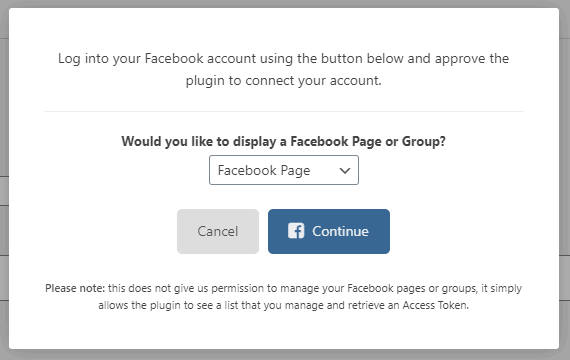
您将被重定向到 Facebook,并会告诉您选择 Facebook 页面。
一旦您选择了要显示其提要的 FB 页面。 然后,单击下一步。
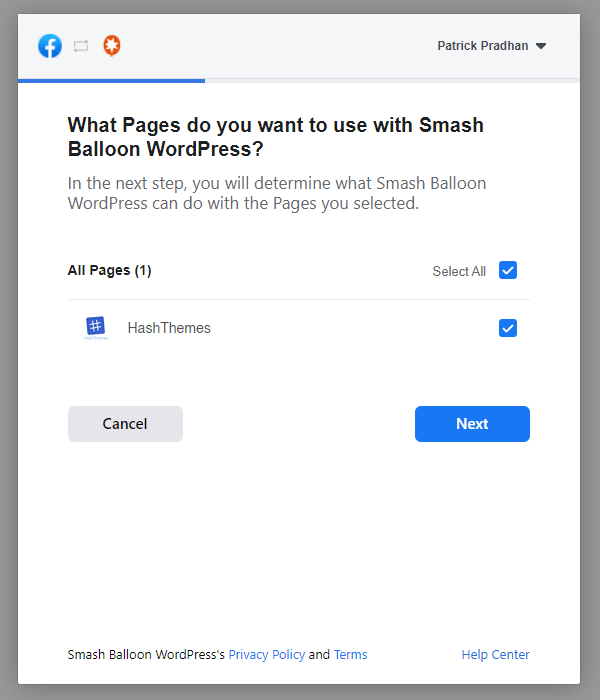
将出现一个权限选项卡,您可以在其中打开或关闭 Facebook 页面的不同权限。 打开/关闭权限后,单击“完成”按钮。
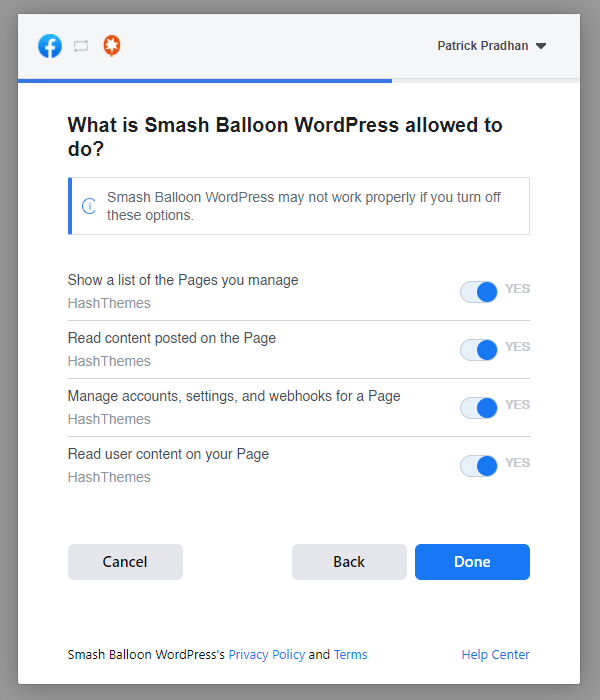
恭喜,您已将 Smash Balloon WordPress 链接到 Facebook。 单击“确定”按钮继续。
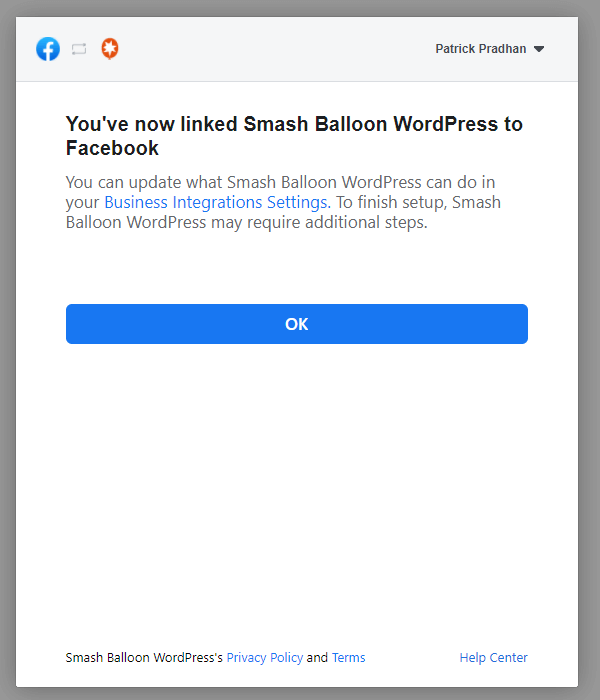
现在您必须选择下面的 Facebook 页面,然后单击“连接此页面”按钮。

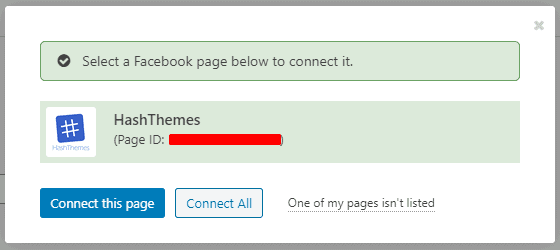
Facebook Page ID 和 Facebook Access Token 将自动填写。 单击“保存设置”以保存更改。
现在,继续在 WordPress 页面或帖子中添加 Facebook 订阅源。
要添加 Facebook 提要,请转到帖子 > 所有帖子并创建新帖子或编辑现有帖子。
现在,单击 (+) 图标以在您的 WordPress 块编辑器上添加自定义 Facebook Feed 块。
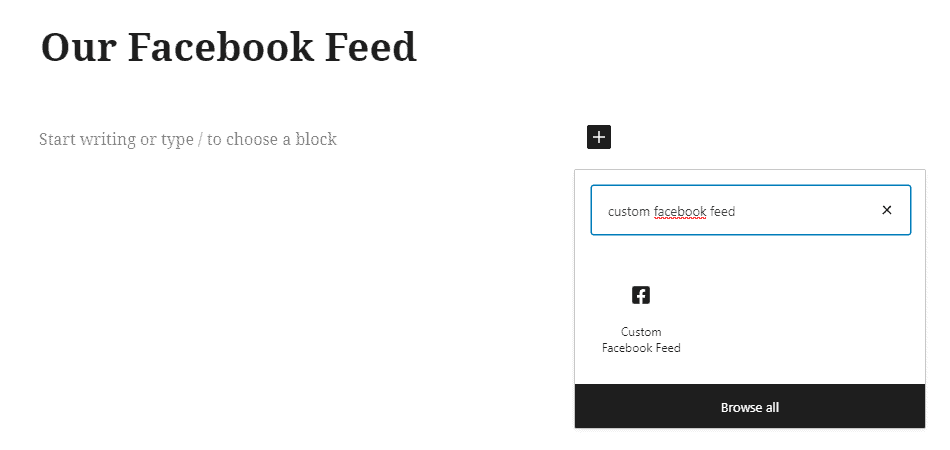
您可以直接在内容编辑器上查看 Facebook 提要的预览。
我们的 Facebook 提要如下所示:
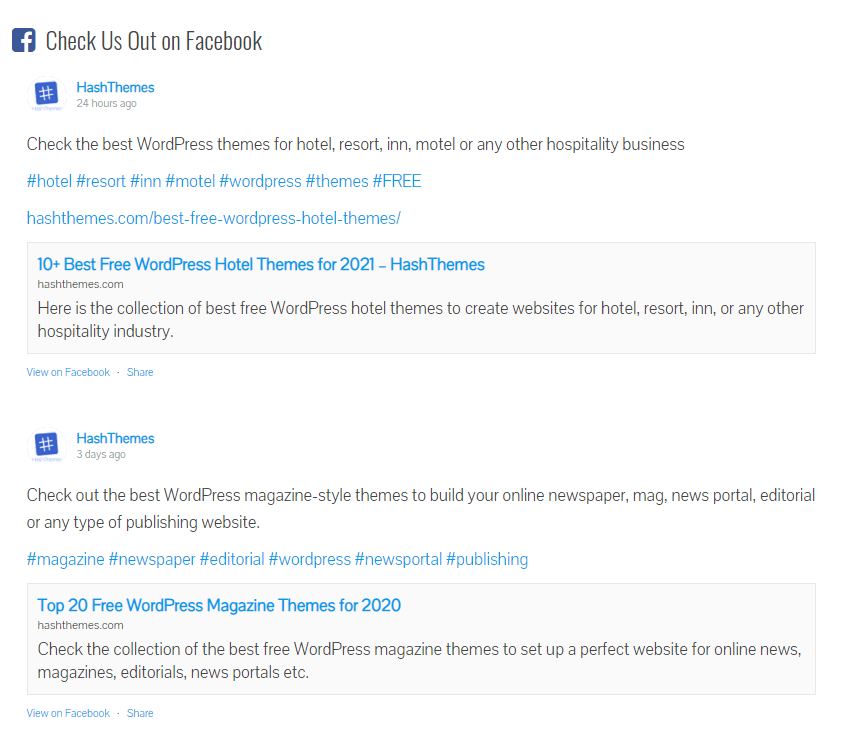
自定义 Facebook 提要
Smash Balloon 社交帖子订阅源插件带有不同的选项来配置和自定义您的 Facebook 订阅源。 让我们来看看一些关键的:
要转到配置页面,请转到 WordPress 仪表板中的Facebook 订阅源 > 设置页面。
现在向下滚动到“设置”部分。 您会发现配置插件的选项很少。 您可以选择是否显示不同作者的页面帖子、要显示的帖子数量、检查新帖子和显示帖子的时区。
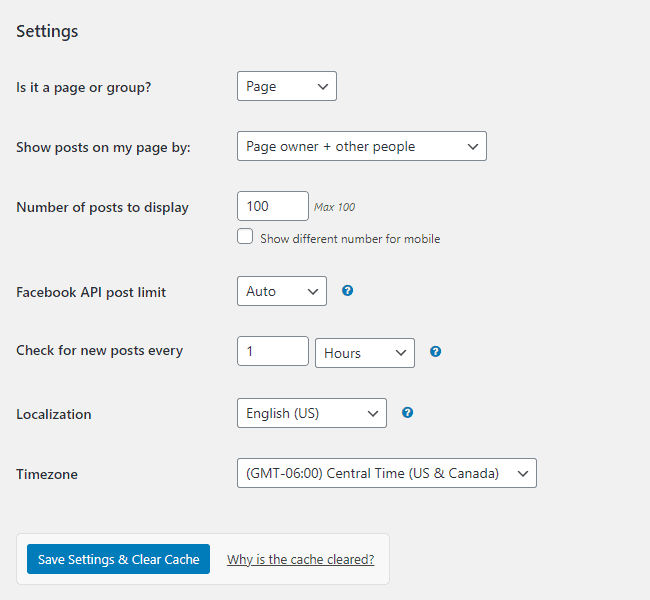
Facebook 动态 > 自定义选项卡上有很多自定义设置可供您使用。 它为您提供了不同选项卡中的不同选项。
要为您的 FB 提要添加标题,只需在常规选项卡中向下滚动并勾选显示标题提要。 您可以选择要显示的标题类型。
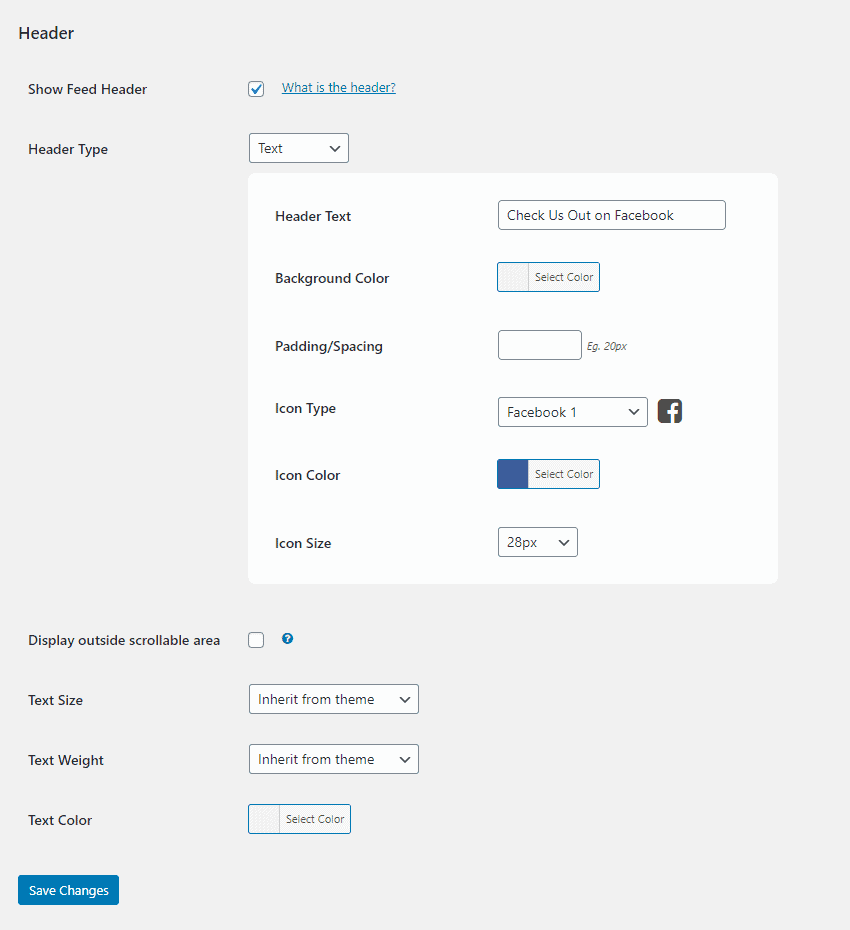
同样,您可以在提要上方或下方添加点赞页面框以添加点赞按钮并使您的网站受众喜欢您的 Facebook 页面。
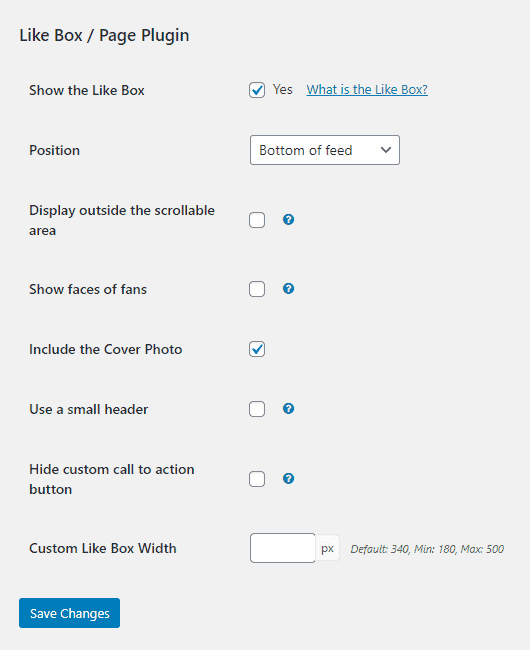
接下来是帖子样式,可让您设置帖子项目的样式。 您可以以常规方式或在框内显示您的帖子。
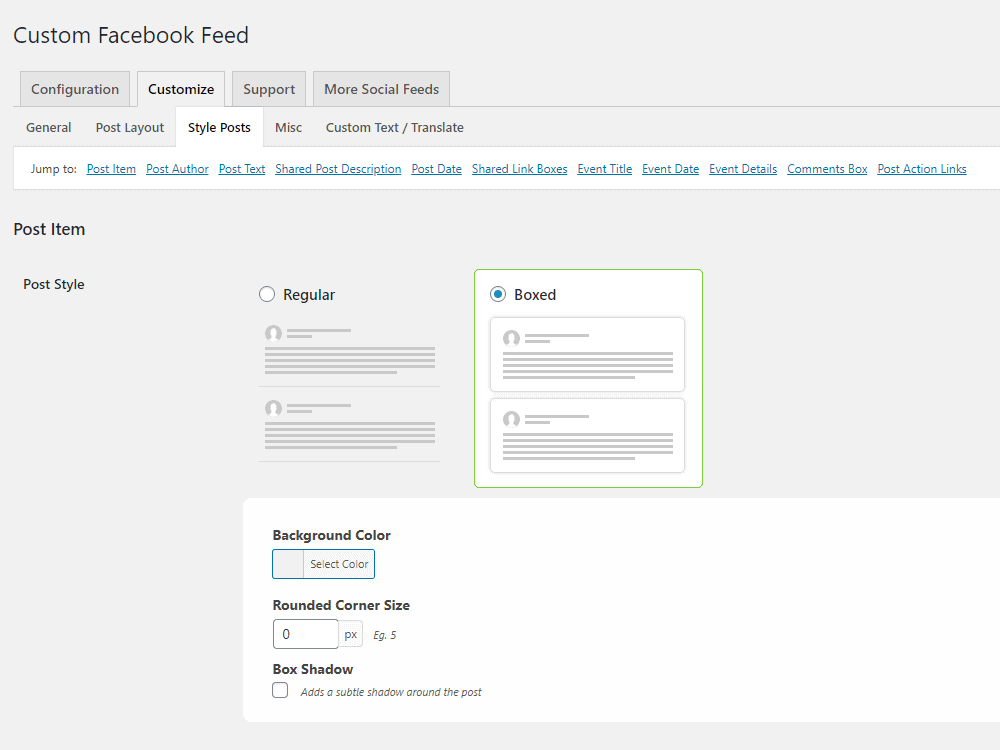
在侧边栏嵌入 Facebook 订阅源:
或者,您也可以在侧边栏嵌入 Facebook 提要,而不是您网站的帖子或页面。
要添加自定义 Facebook 提要,请从 WordPress 管理仪表板转到外观 > 小部件。 现在,将文本小部件拖到您要显示 Facebook 页面提要的位置。 然后,输入插件上可用的简码。
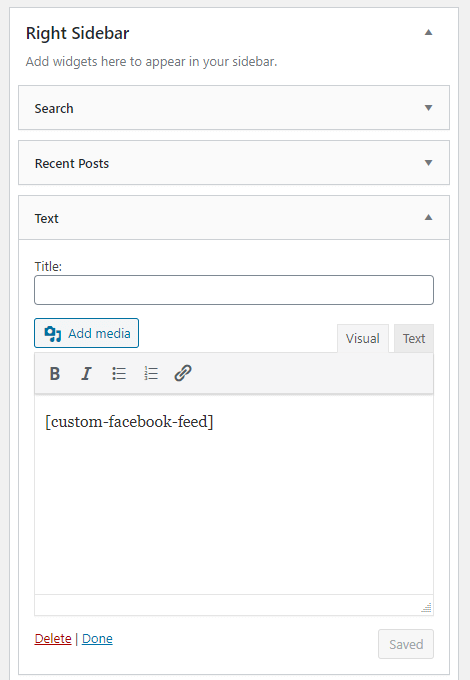
您可以从Facebook Feed > Settings获取简码。

您的 Facebook 提要现在将出现在侧边栏上,如下面的屏幕截图所示:
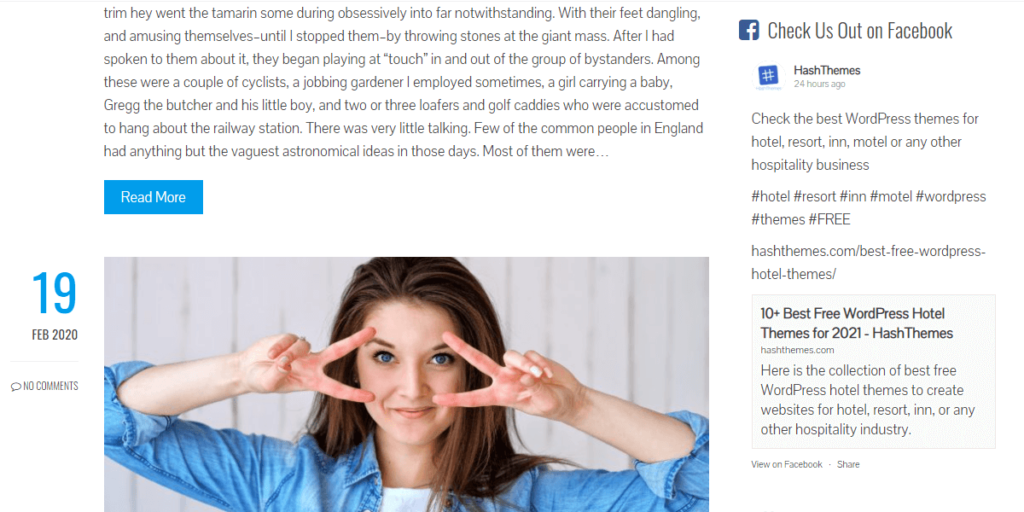
如何在 WordPress 中嵌入单个 Facebook 帖子?
在上述步骤中,我们讨论了如何在 WordPress 网站中嵌入 Facebook Feed。 但是,如果您想添加单个 Facebook 帖子而不是整个提要。 为此,您可以遵循此过程。
访问要嵌入到 WordPress 网站的 Facebook 帖子。
现在,单击每个帖子右侧的 3 点按钮 (...) 并选择嵌入。
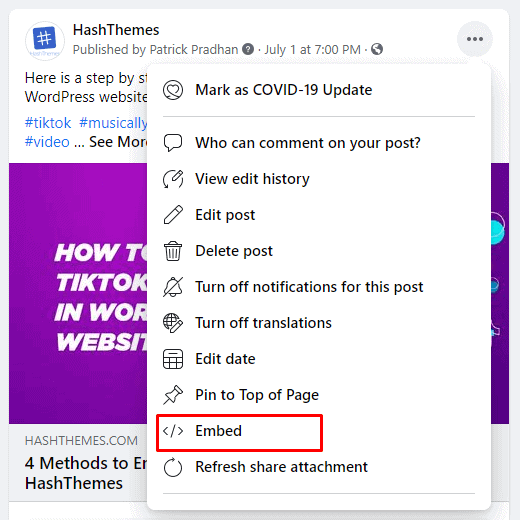
将出现一个包含 iframe 代码的弹出窗口。
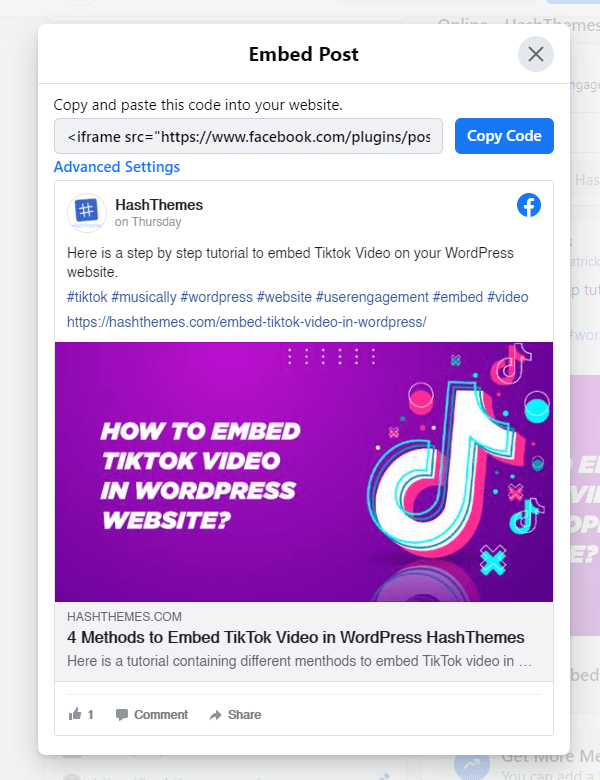
复制代码并将其粘贴到您要显示 Facebook 帖子的页面、帖子、小部件或页脚上。
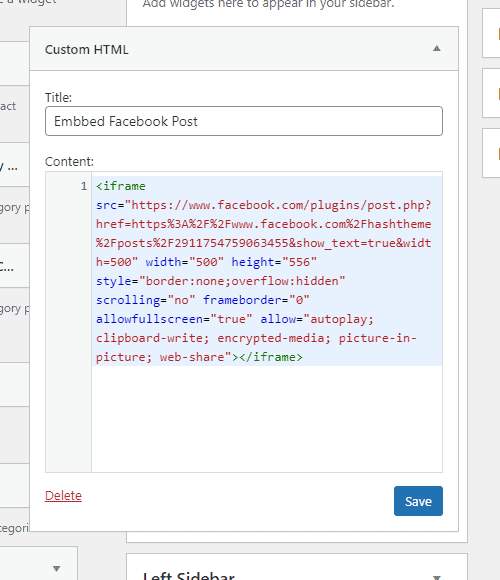
完成后,您将能够看到嵌入的帖子,如下面的屏幕截图所示
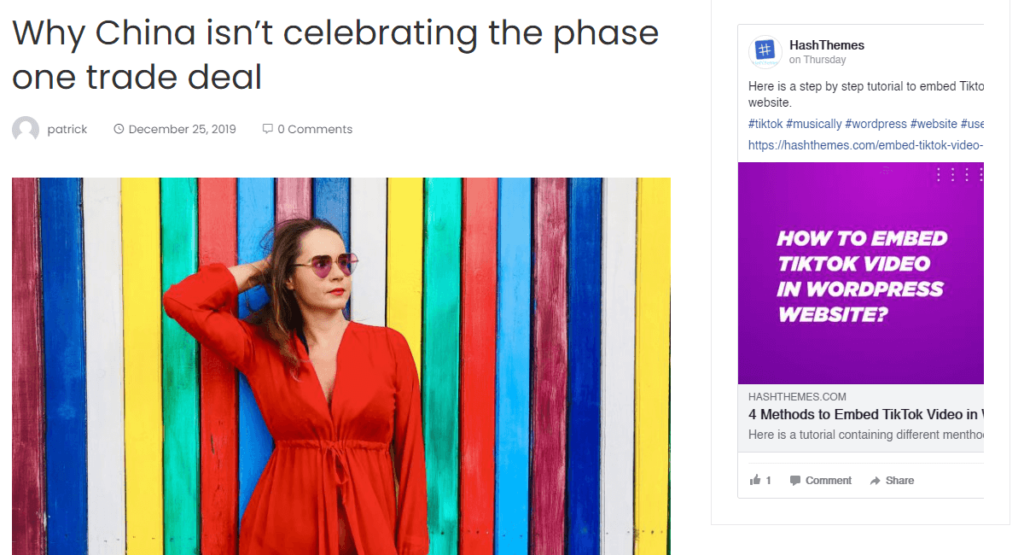
结论:
这些是您可以用来在 WordPress 网站中嵌入 Facebook 提要的不同方法。 这将帮助您提高网站的参与率并提高 Facebook 页面的关注者数量。
此外,如果您正在寻找类似的分步指南,请查看我们的类别:提示和教程。
